Poznámka - Spuštění všech těchto příkazů vyžaduje oprávnění root, takže doporučuji spustit terminál „root“.
sudo-s
Zjištění dostupných swapových souborů
Než začneme měnit swap, zjistíme, kolik máme velikosti swapu.
swapon -s
Podle výsledku má systém odkládací soubor na „/ swapfile“.
Pro manipulaci se swapovým souborem je nejprve nutné jej deaktivovat.
swapoff -aNyní změňte velikost odkládacího souboru -
dd if = / dev / zero of = / swapfile bs = 1M count = 4096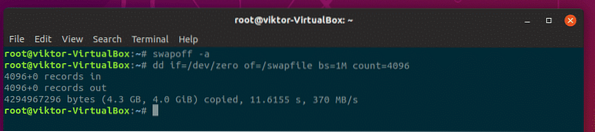
Zde bude celková velikost odkládacího souboru bs * count = 1M x 4096 = 4GB
Udělejte znovu „/ swapfile“ použitelným -
mkswap / swapfile
Zapněte odkládací soubor -
swapon / swapfile
Po restartování systému zkontrolujte výsledek -
swapon -s
Odstranění odkládacího souboru
Pokud je váš prostor RAM dostatečně vysoký, pak se pravděpodobně budete chtít swapového souboru zbavit. Pokud je to váš případ, zbavme se odkládacího souboru!
Nedělej si starosti! Ukážu vám také, jak nastavit zcela nový odkládací soubor.
Chcete-li odstranit odkládací soubor, spusťte následující příkazy -
swapoff -v / swapfile
Odeberte položku odkládacího souboru ze souboru „/ etc / fstab“. Mělo by to být poslední řádek souboru.
gedit / etc / fstab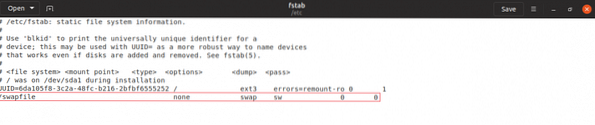

Nyní je čas odstranit skutečný odkládací soubor.
rm -v / swapfile
Nezapomeňte restartovat systém!
Chcete-li získat zpět odkládací soubor, použijte následující příkazy -
dd if = / dev / zero of = / swapfile bs = 1M count = 4096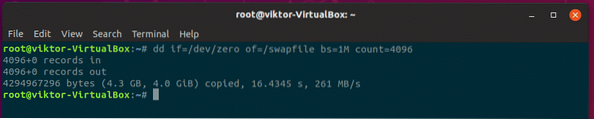
# Přidání oprávnění, kde swapový soubor může číst pouze uživatel root
chmod 600 / swapfile
# Nastavit soubor pro odkládací prostor
mkswap / swapfile

Upravte soubor „/ etc / fstab“ a přidejte následující řádek na konec souboru -
/ swapfile swap swap výchozí hodnoty 0 0
Restartujte systém.

Voila! Váš odkládací soubor je zpět!
Co kdybyste měli odkládací oddíl? Musíte provést akce na samotném oddílu. To je mnohem obtížnější než pouhá správa vašich odkládacích souborů přímo pomocí výše uvedených metod, správně?
Doporučuji smazat oddíl „swap“ a použít výše uvedenou metodu k vytvoření nového odkládacího souboru.
 Phenquestions
Phenquestions


